Mis on käitusaja maakler ja mida teha, kui RuntimeBroker.EXE laadib protsessori

- 605
- 12
- Noah Pfannerstill
Windows 10 -s on ülesande dispetšeris näha Runtime'i maakleri protsessi (RuntimeBroker.exe), ilmus esmakordselt süsteemi 8. versioonis. See on süsteemiprotsess (tavaliselt mitte viirus), kuid mõnikord võib see põhjustada protsessori või RAM -i suure koormuse.
Kohe selle kohta, mis on Runtime'i maakler, täpsemalt, mille eest see protsess vastutab: see kontrollib tänapäevaste UWP -rakenduste Windows 10 lubade lubasid poest ja tavaliselt ei hõivata märkimisväärset mälu ega kasuta märgatavat arvu muid arvutit ressursid. Mõnel juhul (sageli valesti töötava rakenduse tõttu) ei pruugi see nii olla.
Protsessori ja mälu suure koormuse korrigeerimine, mille on põhjustanud käitusaja maakler
Kui seisate silmitsi RuntimeBrokeri protsessi ressursside suure kasutamisega.exe, olukorra parandamiseks on mitu võimalust.
Ülesande eemaldamine ja taaskäivitamine
Esimene selline meetod (juhtumi puhul, kui protsess kasutab palju mälu, kuid seda saab kasutada ka muudel juhtudel) on välja pakutud Microsofti ametlikul veebisaidil ja see on väga lihtne.
- Avage Windows 10 ülesanded (Ctrl+Shift+ESC klahv või parem -klick Start -nupul - ülesande dispetšer).
- Kui ülesannete dispetšeris kuvatakse ainult aktiivsed programmid, klõpsake vasakus alanurgas nuppu "Loe edasi".
- Leidke loendist Runtime'i maakler, valige see protsess ja klõpsake nuppu "Eemalda ülesanne".

- Laadige arvuti uuesti (teostage täpselt taaskäivitust, mitte töö lõpuleviimine ja uuesti inklutsioon).
Rakendusprobleemi eemaldamine
Nagu eespool märgitud, on protsess seotud Windows 10 poe rakendustega ja kui selle probleem ilmnes pärast mõne uue rakenduse installimist, proovige need eemaldada, kui need pole vajalikud.
Rakenduse saate kustutada, kasutades menüüs Start või parameetrites rakendusplaatide kontekstimenüü - lisa (Windows 10 1703 versioonide jaoks - parameetrid - System - System - rakendus ja võimalused).
Windows 10 Store rakendused sulgemine
Järgmine võimalik variant, mis aitab Runtime'i maakleri põhjustatud suure koormuse korrigeerida, on mõne poe rakendustega seotud funktsioonide keelamine:
- Minge parameetrite juurde (Win+I võtmed) - privaatsus - taustrakendused ja ühendage taustal rakenduste töö lahti. Kui see on toiminud, saate tulevikus sisse lülitada loa töötada rakenduste taustal ükshaaval, kuni probleem ilmneb.
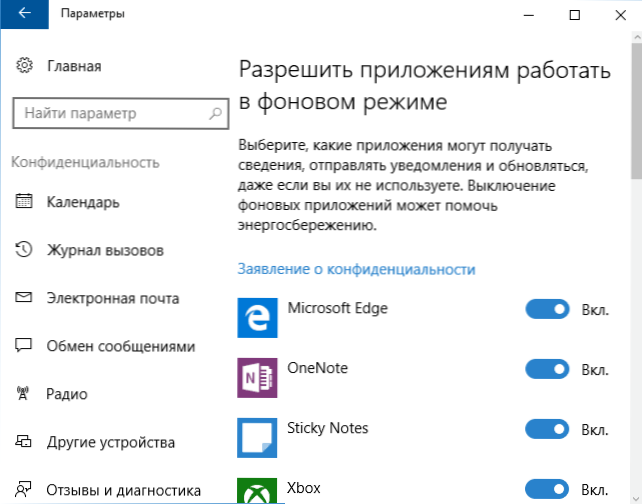
- Minge parameetrite - süsteemi - teatiste ja toimingute juurde. Ühendage üksus lahti "Kuva näpunäited, näpunäited ja soovitused Windowsi kasutamisel". Samuti võib töötada samade seadete lehel teatiste lahtiühendamine.
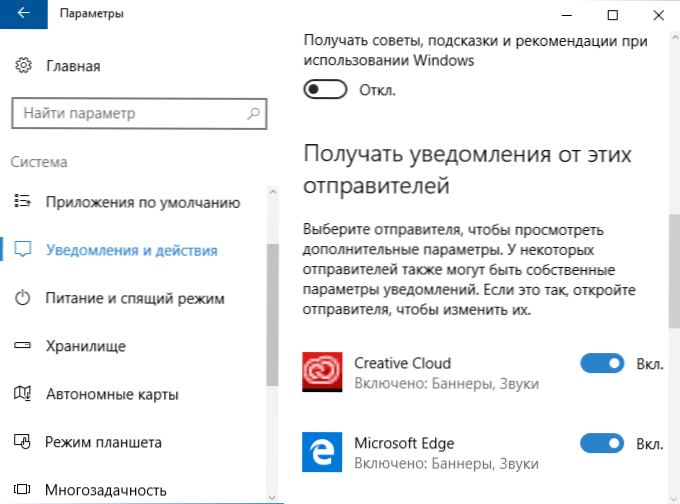
- Laadige arvuti uuesti.
Kui ükski neist ei aidanud, võite proovida kontrollida, kas see on tõesti süsteemi käitusaja maakler või (mis võib olla teoreetiliselt) - kolmas -osapoole fail.
RuntimeBrokeri kontrollimine.EXE viiruste jaoks
Teada saada, kas käivitatud RuntimeBroker on.Exe koos viirusega saate teha järgmisi lihtsaid toiminguid:
- Avage Windows 10 ülesannete haldur, leidke Runtime'i maakleri (või RuntimeBroker.Vahekaardil "Üksikasjad" EXE klõpsake sellel hiire parema nupuga ja valige "Ava fail asukoht".
- Vaikimisi peaks fail asuma kaustas Windows \ System32 Ja kui vajutate seda parema hiirenupuga ja avate „atribuudid”, siis näete vahekaardil „Digitaal allkirjad”, et see on allkirjastanud Microsoft Windows.
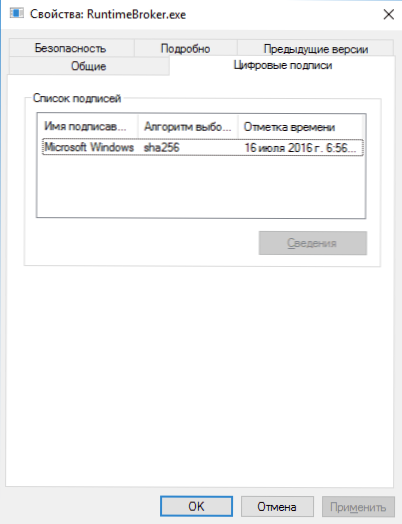
Kui faili sätted on erinevad või mitte digitaalallkirja, kontrollige seda viirusi veebis, kasutades Virustotalit.

